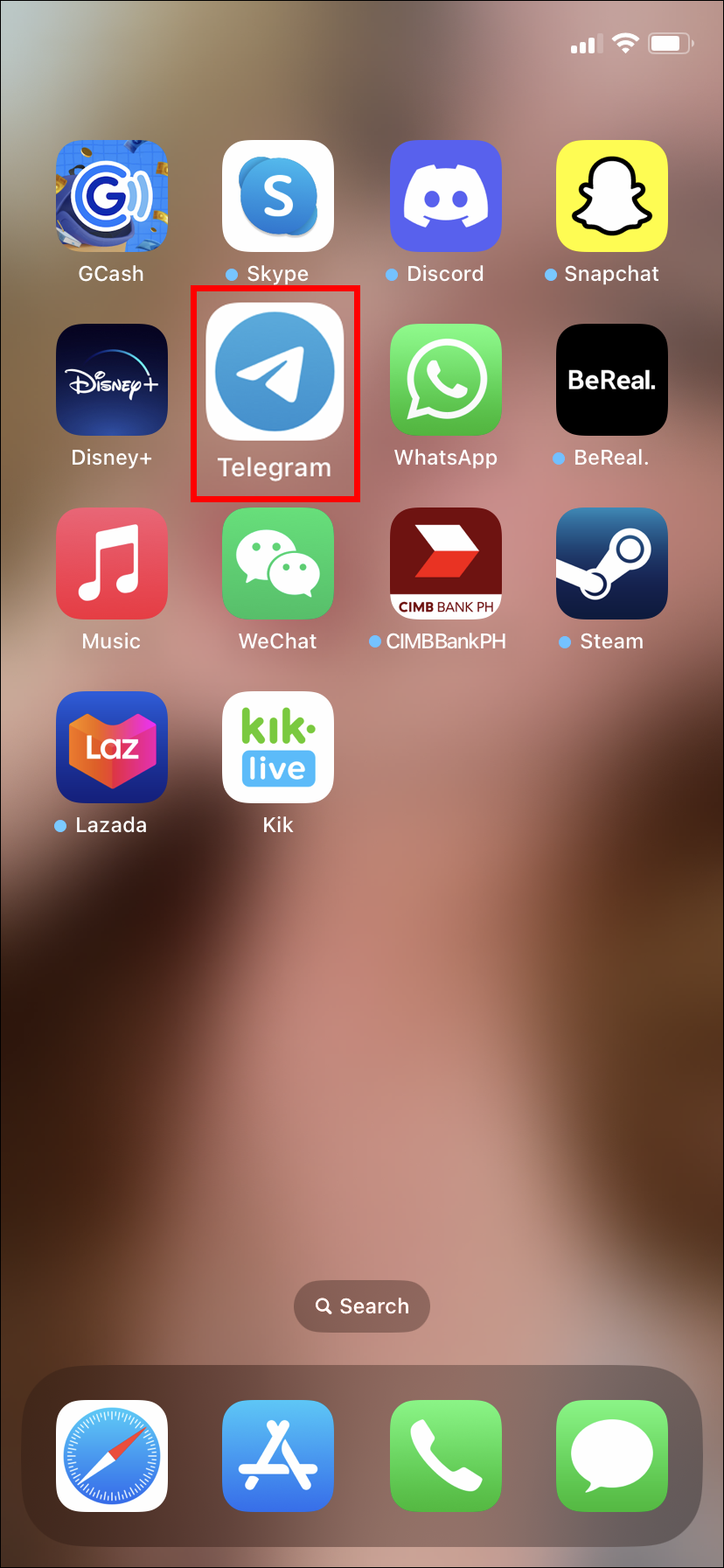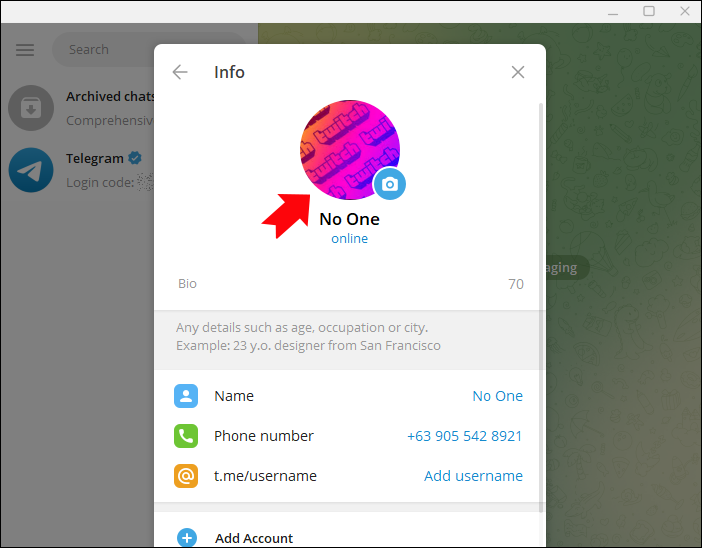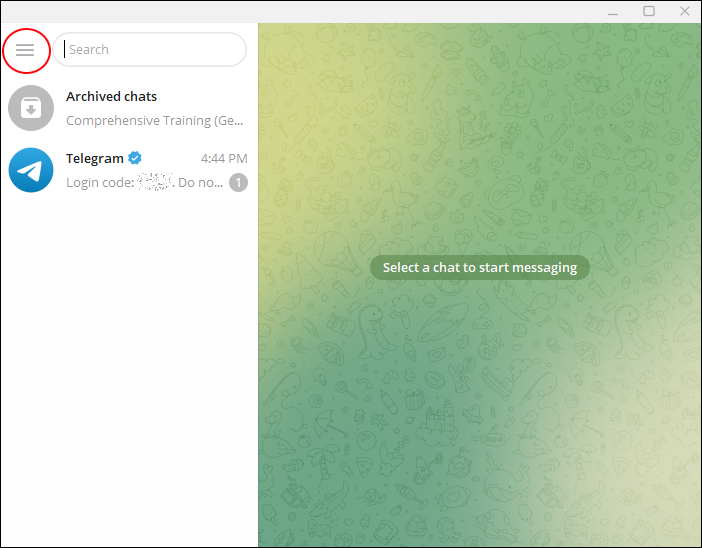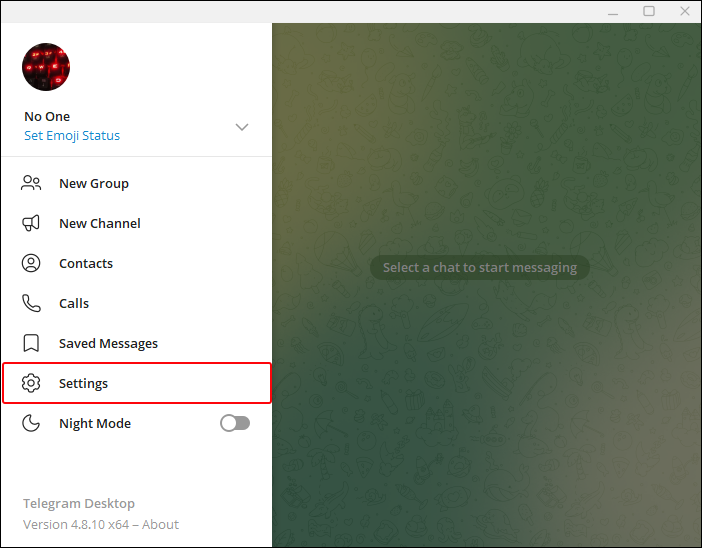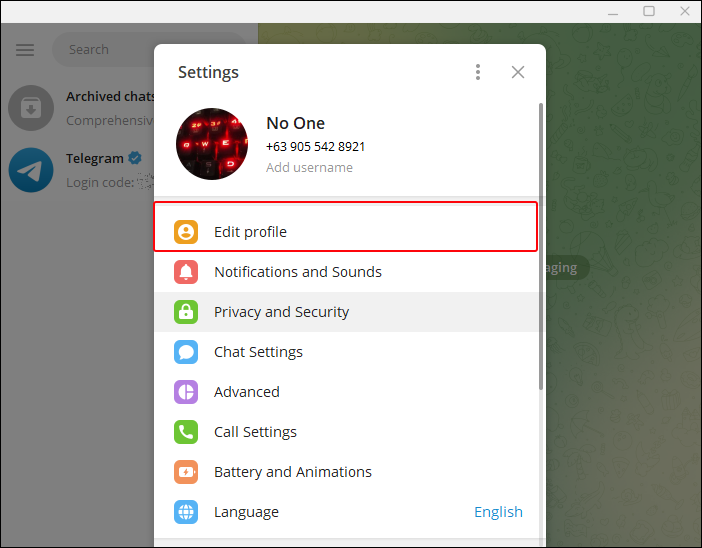Как удалить изображения профиля в Telegram
Если вы какое-то время были активны в Telegram, возможно, вы захотите изменить изображения своего профиля. Однако старые изображения профиля не удаляются платформой автоматически. Вам нужно справиться с этим самостоятельно. К счастью, это относительно простой процесс.
В этой статье объясняется, как удалить изображения профиля в Telegram.
Программы для Windows, мобильные приложения, игры - ВСЁ БЕСПЛАТНО, в нашем закрытом телеграмм канале - Подписывайтесь:)
Удалите старые изображения профиля с iPhone и Android
Когда вы добавляете или меняете изображение профиля Telegram, старое не удаляется автоматически. Если кто-то посетит ваш профиль, он все равно сможет просмотреть изображения профиля, которые вы использовали ранее. Если вы не хотите, чтобы вас ассоциировали со старыми изображениями профиля, можно удалить их.
Вот как это делается на iPad и iPhone:
- Откройте приложение Telegram на iPad или iPhone.

- В нижней панели приложения откройте «Настройки».

- Выберите фотографию аватара в верхней части меню настроек.

- Нажмите «Изменить» в правом верхнем углу экрана.

- Снова выберите изображение профиля. Это позволяет вам видеть все фотографии, которые вы загрузили в приложение с течением времени.

- Проведите пальцем вправо, чтобы просмотреть все фотографии, выберите фотографию, которую нужно удалить, а затем выберите опцию «Корзина» под выбранным изображением.

- Нажмите «Удалить», чтобы удалить.

Повторяйте действия, пока не удалите все изображения, на которые вы нацелились.
Для Android:
- Откройте приложение Telegram на Android.

- В левом верхнем углу выберите трехстрочный значок.

- Выберите «Изображение профиля».

- Проведите пальцем вправо, чтобы просмотреть все остальные изображения в приложении.
- Выберите трехточечное меню в правом верхнем углу, если вы нашли фотографию, которую хотите удалить.

- В появившемся меню выберите «Удалить».

- Нажмите «Удалить» еще раз, и все готово.

Повторите шаги, описанные выше, чтобы удалить еще больше изображений.
Удалить изображение профиля Telegram на ПК
Вы также можете использовать Telegram на ПК. Функционал тот же: вы можете добавить, изменить или удалить изображение своего профиля. Вот как это делается:
- Выберите в приложении опцию «Три полоски».

- Перейдите в «Настройки».

- Нажмите «Редактировать профиль».

- Выберите значок «Изображение профиля».

- Выберите фотографию, которую хотите удалить.

- Перейдите к опции «Три точки» в правом нижнем углу экрана и выберите «Удалить».

Старое изображение теперь удалено из приложения.
Вместо этого измените изображение профиля
Если вы хотите сохранить старые фотографии, но заменить текущую фотографию на более позднюю, вам повезло.
- Откройте приложение Telegram на своем устройстве.

- Коснитесь значка «Гамбургер» или трехстрочного значка вверху.

- Выберите меню «Настройки».

- Коснитесь значка камеры. Выберите фотографию из галереи на Android. Если вы используете iPhone, выберите опцию «Установить новое фото или видео» под изображением профиля.

- Чтобы сделать новую фотографию, выберите значок камеры и сделайте это.

- Выбрав фотографию, вы можете отредактировать ее по своему усмотрению. Переместите фотографию в рамку Telegram, чтобы получить лучший ракурс. Пиксельные фотографии размером 512×512 загружаются по мере поступления. Вы можете переместить или повернуть изображение, чтобы разместить его по своему усмотрению.

- Помимо размера, выберите параметры «Редактирование фотографий», доступные в нижнем меню, чтобы дополнительно настроить изображение. Вы можете настроить цвет и свет выбранной фотографии. Вы также можете добавить к фотографии наклейки или цветной текст.
- После того, как все изменения будут применены, выберите «Готово», чтобы сохранить их.
- Нажмите «Синюю галочку» справа, чтобы установить фотографию профиля и сделать ее видимой.

Изменение или добавление изображения профиля на ПК
Изменения также можно внести через учетную запись Telegram на ПК. Это дает вам больше гибкости при использовании приложения для более персонализированного опыта. Чтобы добавить изображение профиля или изменить его на ПК, выполните следующие действия:
- Перейдите в приложение Telegram и откройте его.

- Выберите раздел «Три такта».

- Выберите «Настройки».

- Перейдите в «Редактировать профиль».

- Выберите «Синюю камеру» чуть ниже области изображения профиля.

- Выберите изображение из доступных вариантов.

- Отредактируйте свою фотографию, чтобы улучшить ее.

- Нажмите «Сохранить».

Это должно настроить изображение профиля учетной записи Telegram на ПК.
Протоколы безопасности Telegram для изображений профиля
Протоколы безопасности предназначены для улучшения пользовательского опыта и обеспечения возможности настройки до определенного уровня. Для изображений профиля Telegram реализованы некоторые протоколы безопасности.
Первый протокол: модерация контента
В Telegram есть модераторы и автоматизированные системы, которые гарантируют, что используемые изображения профиля не нарушают правила сообщества. К ним относятся контент для взрослых, разжигание ненависти и другие неуместные материальные ограничения.
Второй протокол: настройки конфиденциальности
Программы для Windows, мобильные приложения, игры - ВСЁ БЕСПЛАТНО, в нашем закрытом телеграмм канале - Подписывайтесь:)
Вы можете с некоторой точностью контролировать видимость изображения своего профиля в Telegram. Пользователи могут выбирать настройки конфиденциальности, делая фотографии своего профиля видимыми для всех, только для содержимого или только для вас. Благодаря этому параметру пользователи имеют некоторый уровень контроля над платформой.
Третий протокол: система отчетности
Бывают случаи, когда люди нарушают правила сообщества Telegram, добавляя фотографии профиля с ограниченным доступом. Если вы столкнетесь с чем-либо, вам следует сообщить об этом команде Telegram. Фотография профиля будет рассмотрена и приняты необходимые меры.
Четвертый протокол: шифрование
В Telegram используется шифрование для защиты безопасности и конфиденциальности данных, включая фотографию вашего профиля. На платформе серьезно относятся к безопасности и безопасности, поэтому реализованы различные протоколы.
Выбор правильного изображения профиля
При выборе изображения профиля для Telegram большое значение имеет хорошее первое впечатление. Первое, что нужно сделать, это убедиться, что используемое изображение имеет высокое качество. Также важно ознакомиться с правилами сообщества, установленными на платформе, и соблюдать их при выборе фотографии.
При настройке изображения профиля подумайте о настройках конфиденциальности, которые вы хотели бы применить.
Контролируйте доступность изображения вашего профиля в Telegram
Удаление изображения профиля в Telegram относительно простое и может быть выполнено всего за несколько шагов. Помимо удаления изображений профиля, вы можете изменять или добавлять новые в свою учетную запись на разных устройствах. Изображение профиля можно дополнительно отредактировать, чтобы придать ему желаемый вид. Кроме того, вы сами решаете, кто может, а кто не может видеть изображение вашего профиля через настройки конфиденциальности.
Вы когда-нибудь меняли фотографию своего профиля в Telegram? Если да, то использовали ли вы какие-либо советы и рекомендации, представленные в этой статье? Дайте нам знать в разделе комментариев ниже.